回收站不能清空怎么办 清空回收站无反应的解决方法
电脑中的垃圾文件通常先被移至回收站,但当用户尝试清空回收站以释放空间时,有时会遇到无法清空
电脑中的垃圾文件通常先被移至回收站,但当用户尝试清空回收站以释放空间时,有时会遇到无法清空的情况。点击清空回收站后没有任何反应,该如何解决这个问题呢?以下是详细的解决方法。
解决方案一:
1、在任务栏的空白处右键点击,选择“启动任务管理器”选项,如图所示;

2、在任务管理器中切换至“进程”选项卡,找到“explorer.exe”进程,右键点击并选择“结束进程树”;

3、然后点击“文件”菜单,选择“新建任务(运行)”,输入“explorer.exe”并按回车键,尝试再次清空回收站。

解决方案二:
1、按下“Win + R”快捷键打开运行窗口,输入“cmd”并按回车键,进入命令提示符界面;
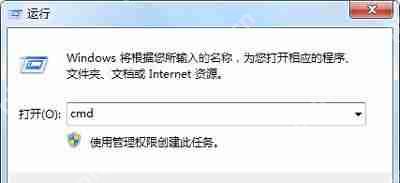
2、对每个磁盘下的Recycled目录执行“Attrib -s -r -h”命令以去除特殊属性,然后执行“rd c:ecycler /s”命令删除每个分区下的Recycled目录(将c:替换为其他磁盘的盘符);

3、关闭命令提示符窗口后,右键点击桌面空白处并选择“刷新”。
回收站常见问题解答:
Win10系统电脑回收站图标消失的解决方法Win7系统电脑误清空回收站后文件恢复的操作方法Win10系统提示回收站已损坏是否清空驱动的解决方法菜鸟下载发布此文仅为传递信息,不代表菜鸟下载认同其观点或证实其描述。
相关文章
更多>>-

-

-

-

-

-

-
360成微软唯一安全合作伙伴将联合推免费正版Win10系统
- 2025-04-22 软件资讯
- 日前,在深圳举
-
-

-

-

-

-

-

-

热门游戏
更多>>热点资讯
更多>>热门排行
更多>>- 一剑之缘排行榜下载大全-2023最好玩的一剑之缘前十名推荐
- 2023攻城三国手游排行榜-攻城三国手游2023排行榜前十名下载
- 血色黎明手游2023排行榜前十名下载_好玩的血色黎明手游大全
- 诸神战魂手游排行榜-诸神战魂手游下载-诸神战魂游戏版本大全
- 飞行巨蛇ios手游排行榜-飞行巨蛇手游大全-有什么类似飞行巨蛇的手游
- 契约灵使游戏版本排行榜-契约灵使游戏合集-2023契约灵使游戏版本推荐
- 雄霸天下ios手游排行榜-雄霸天下手游大全-有什么类似雄霸天下的手游
- 仙魔神迹排行榜下载大全-2023最好玩的仙魔神迹前十名推荐
- 超级联盟手游排行-超级联盟免费版/单机版/破解版-超级联盟版本大全
- 勇者神途游戏排行-勇者神途所有版本-勇者神途游戏合集
- 仙玉奇缘题材手游排行榜下载-有哪些好玩的仙玉奇缘题材手机游戏推荐
- 寒刀传奇最新排行榜-寒刀传奇手游免费版下载-寒刀传奇免费破解版下载











